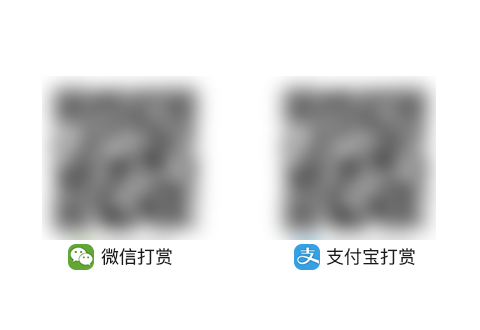在处理图像的过程中,我们经常要对图像的尺寸、大小以及分辨率进行修改。那么怎么用ps修改图像大小呢?本篇教程将为您介绍ps修改图像大小的方法以及分辨率等其它参数的设置。
修改图像大小:
首先,我们打开一张图片,执行“图像”→“图像大小”菜单命令或者用图像大小快捷键:Alt+Ctrl+I即可打开“图像大小”对话框,如下图:
下面将依次说明该窗口中各种参数的作用:
缩放样式:单击右上角“设置”按钮,可以选中“缩放样式”选项。当文件中的图层包含图层样式时,选中该选项,可以在调整图像大小时自动缩放样式效果。
调整为:在下拉菜单中包含预设的像素比例供用户快速选择。
宽度\高度:输入数值以设置调整后的图像的宽度和高度。
约束比例:这个“约束比例”的按钮像一个“小锁链”,选中它之后可以在修改图像的宽度或高度时,保持宽度和高度的比例不变;当关闭“约束比例”按钮时,修改图像的宽度或高度就会导致图像变形。如下图:
分辨率:该选项可以改变图像的分辨率大小。分辨率是指位图图像中的细节精细度,测量单位是像素/英寸(ppi),每英寸的像素越多,分辨率越高。
重新采样:选中该选项后,单击该选项的倒三角按钮,在下拉列表中可以选择重新取样的方式。
在设置好修改图像的参数后,点击“确定”按钮让你修改的图像文件生效。最后别忘了储存文件,将修改好的图像储存为你实际需要的格式。
最后,大家可以按照下面的要求练习用ps修改图像大小:
标签: ps修改图像大小 图像尺寸调整 图层样式 约束比例 确定按钮生效